Programmieraufgaben - MOOCit: Unterschied zwischen den Versionen
Glanz (Diskussion | Beiträge) |
Glanz (Diskussion | Beiträge) |
||
| Zeile 35: | Zeile 35: | ||
== Wiki-Problem: Intuitives Bearbeiten == | == Wiki-Problem: Intuitives Bearbeiten == | ||
Wiki-Projekte werden immer intuitiver. Vor allem durch die Extension "[https://www.mediawiki.org/wiki/VisualEditor VisualEditor]" wird die Teilnahme für alle Nutzer erleichtert, da die Wikisyntax in ein WYSIWYG übersetzt wird. Für ein MOOC-Portal müssen allerdings noch weitere Extensions und Templates entworfen bzw. umgestaltet werden, damit die interaktiven Aufgaben einfach zu erstellen oder mit dem VisualEditor kombinierbar sind. Die [[MOOCit Vorlage]], die automatisch beim Erstellen eines neuen MOOCs geladen wird, löst schon viele Probleme. Gerade für jüngere Schüler sind die vielen Klammern und Sonderzeichen des Quelltextes allerdings immer noch abschreckend. Dies lässt sich auch den Beschreibungen zu Bearbeitungen entnehmen. | Wiki-Projekte werden immer intuitiver. Vor allem durch die Extension "[https://www.mediawiki.org/wiki/VisualEditor VisualEditor]" wird die Teilnahme für alle Nutzer erleichtert, da die Wikisyntax in ein WYSIWYG übersetzt wird. Für ein MOOC-Portal müssen allerdings noch weitere Extensions und Templates entworfen bzw. umgestaltet werden, damit die interaktiven Aufgaben einfach zu erstellen oder mit dem VisualEditor kombinierbar sind. Die [[MOOCit Vorlage]], die automatisch beim Erstellen eines neuen MOOCs geladen wird, löst schon viele Probleme. Gerade für jüngere Schüler sind die vielen Klammern und Sonderzeichen des Quelltextes allerdings immer noch abschreckend. Dies lässt sich auch den Beschreibungen zu Bearbeitungen (vor allem der [[Der MOOCit MOOC - Der MOOC zu MOOCit - Wie erstelle ich interaktive Aufgaben?|interaktive Aufgaben]])entnehmen. | ||
{{:MOOCit - Bearbeitungshilfe}} | {{:MOOCit - Bearbeitungshilfe}} | ||
Version vom 6. Mai 2017, 16:29 Uhr
Kurzinfo über das MOOC-Portal
Hier ein kleiner Überblick, warum MediaWiki als Basis-CMS gewählt wurde und welche Vorteile MOOCit.de bzw. MOOCwiki.org für Schule, Ausbildung und Studium mit sich bringt.

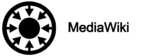   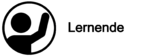 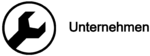  |

|

|

|
Wiki-Problem: Intuitives Bearbeiten
Wiki-Projekte werden immer intuitiver. Vor allem durch die Extension "VisualEditor" wird die Teilnahme für alle Nutzer erleichtert, da die Wikisyntax in ein WYSIWYG übersetzt wird. Für ein MOOC-Portal müssen allerdings noch weitere Extensions und Templates entworfen bzw. umgestaltet werden, damit die interaktiven Aufgaben einfach zu erstellen oder mit dem VisualEditor kombinierbar sind. Die MOOCit Vorlage, die automatisch beim Erstellen eines neuen MOOCs geladen wird, löst schon viele Probleme. Gerade für jüngere Schüler sind die vielen Klammern und Sonderzeichen des Quelltextes allerdings immer noch abschreckend. Dies lässt sich auch den Beschreibungen zu Bearbeitungen (vor allem der interaktive Aufgaben)entnehmen.
|
|
MOOC Optionen
Intuitiv interaktiv
Ziel ist eine intuitive Bearbeitung der interaktiven Aufgaben:
Mobile Endgeräte
Lückentext bzw. Drag and Drop funktionieren an Smartphone und Tablet noch nicht.
Quellcode
Sicheres Einbetten von anderen OERs, wie z.B. einen Quelltext einer LearningApps Aufgabe wäre wünschenswert.
Extension:AddHTML
SCROM
Lernende sammeln gerne Punkte. Diese sollten im Profil (so fein aufgeschlüsselt wie möglich bzw. als Summe) ersichtlich sein, damit die online erbrachte Leistung auch wertgeschätzt werden kann.
- Punkte für die MOOC-Nutzung: Am Ende des MOOCs zeigt ein Ergebnis, wie viele Punkte man gesammelt hat (siehe QUIZit Vorlage)
- Punkte für die MOOC-Erstellung: Gute Bewertungen von unterschiedlichen Personengruppen (Open Space x 1, Experten x 10, Redaktion x 100)
Sichere Anmeldung
Bei vielen Projekten im Internet besteht keine Rollenklarheit. Im Bildungsbereich gibt es (mind.) drei Personengruppen, welche unterschiedliche Aufgaben erfüllen. Für diese Personen muss es eine gesonderte Anmeldung geben. Z.B. eine gesicherte Verifizierung durch Shibboleth / LDAP.
Open Space: Lernende
- Personengruppe: SchülerInnen
- Aufgabe: Mini-MOOCs erstellen
- Rechte: MOOCs erstellen und bearbeiten
- Verifizierung: A) Private Mail-Adresse zum Bearbeiten, B) Verifizierung für ein Zertifikat: Schulnamen, Schülernamen (Zertifikat kann über die Schule vermittelt werden)
Experten
- Personengruppe: Lehrkräfte, Ausbilder, Dozenten, andere Experten z.B. aus der freien Wirtschaft
- Aufgabe: Kategorien vorbereiten (z.B. nach dem Bildungsplan) und Qualitätskontrolle
- Rechte: Kategorien und MOOCs bearbeiten
- Verifizierung: Mail-Adresse der (Hoch-)Schule
Redaktion
- Personengruppe: MOOCit-Redaktion
- Aufgabe: Zertifizierung der kontrollierten MOOCs
- Rechte: Admin-Rechte, Sicherung der Kategorien und Schützen einzelner MOOCs, Löschungen, Nutzer entfernen, Missbrauch-Meldungen bearbeiten, ...
Differenziertes Feedback und Bewertung
Ein Feedback eines Experten bzw. der MOOCit-Redaktion kann für manche Teilnehmer wertvoller sein, als eine Bewertung z.B. eines Mitschülers. Aus diesem Grund sollten Handlungen der Experten auch wie Handlungen eines Experten erkenntlich sein. Arten des Feedbacks:
- Sternchenbewertung für einen MOOC
- Öffentliches Feedback im Diskussionsbereich
- Privates Feedback: Mailsystem
Möglichkeiten der Transparenz der Reputation:
- Transparenz im Anmelde-Namen: z.B. Benutzer:Musternamen, Lehrkraft D, K, T
- Transparenz in der Sternchenbewertung: Siehe Kurzfilmkanon.de
- Listen: Die besten MOOCs die sich nach unterschiedlichen Parametern sortieren und filtern lassen, z.B. MOOCs mit den meisten Klicks oder MOOCs mit der besten Expertenbewertung.
Aktuelle allgemeine Programmieraufgaben
- Neue Version installieren: 1.29 (Juni-Juli 2017)
- VisualEditor (+ Parsoid) implementieren
- Kategorien-Zuordnung zum Anklicken
- Seiten mit Umlauten bzw. Sonderzeichen (&) werden nicht dargestellt (Spracherkennung in URL?)
- Videobreite bei mobilen Endgeräten auf 100 %
- Mehrsprachigkeit einrichten
- Teilen: Facebook, Google+, Twitter, usw.
- Diskussionsbereich am Ende des MOOCs
Wiki Hilfen:







